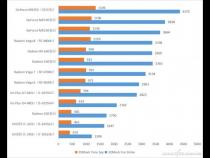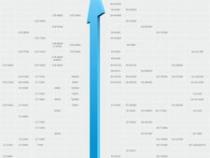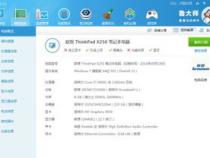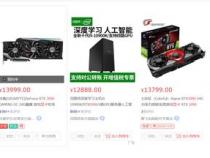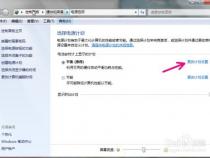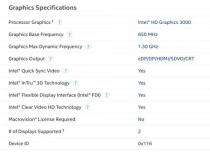怎么设置显卡才能让显卡达到最佳性能
发布时间:2025-05-25 07:12:37 发布人:远客网络
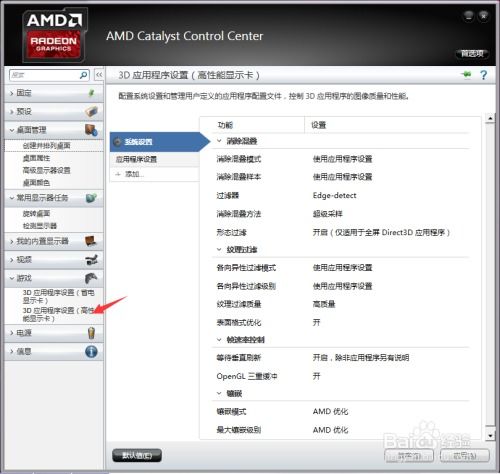
一、怎么设置显卡才能让显卡达到最佳性能
1、要设置显卡以达到最佳性能,需要根据显卡型号和制造商的不同采取不同的优化措施。以下是一些通用的步骤,可帮助提高显卡的性能:
2、确保你的显卡驱动程序是最新版本。显卡厂商经常更新驱动程序以提高性能和兼容性。前往NVIDIA、AMD或Intel等显卡制造商的官方网站下载最新驱动程序。
3、对于NVIDIA显卡,打开NVIDIA控制面板,调整以下设置:
4、预渲染的帧数:适当减少以减少输入延迟。
5、功率管理模式:设置为“优选最大性能”。
6、纹理过滤-质量:设置为“高性能”。
7、垂直同步:关闭,除非遇到画面撕裂问题。
8、对于AMD显卡,打开AMD Radeon设置,调整以下设置:
9、抗锯齿模式:关闭或设置为应用程序控制。
10、纹理过滤质量:设置为“性能”。
11、垂直刷新:关闭,除非遇到画面撕裂问题。
12、在游戏或应用程序的设置中,调整图形设置以获得更好的性能:
13、降低或关闭特效,如阴影、反射、抗锯齿、环境光遮蔽(AO)等。
14、定期清理显卡风扇和散热器,以确保良好的散热。
15、在Windows电源选项中,将电源计划设置为“高性能”,以确保系统不会降低硬件性能来节省能源。
16、关闭不必要的后台应用程序和服务,以确保系统资源(如CPU和内存)主要被游戏和重要任务使用。
二、怎么将独立显卡设置为全局高性能
1、需要在系统下和独显控制面板两个地方都要修改。
2、第一步,在Windows OS的首选图形处理器下选择独显。
3、点击开始-设置--系统-显示-图形设置
4、在图形性能首选项中,您可以从下拉式选单中点选桌面应用或Microsoft Store应用以选择您想要设置的应用,如果找不到您要设置的应用,请点选[浏览]来选取应用。点击[选项]
5、选取[高性能],然后点选[保存]。
6、显卡先确保显卡驱动正确安装到官方最新版本。
7、点击桌面右下角的英伟达控制面板,进入英伟达控制界面。选择管理3D设置,找到需要添加的程序,然后选择独显。
8、右击打开可交配式显卡-浏览程序并添加,添加完成后选择是高性能。
三、如何调节NVIDIA显卡性能模式
1、NVIDIA显卡性能优先模式的调整方法步骤如下;
2、首先进入NVIDIA控制面板,通过预览调整图像设置,使用我的优先选择,桌面上点击右键选择NVIDIA控制面板:
3、“3D设置”-“通过预览调整图像设置”-“使用我的优先选择,侧重于”-“性能”-“应用”;
4、如果游戏依然感觉会有卡顿可以选择“管理3d设置”---“最大预渲染帧数”如图:
5、手动将预渲染帧数适当调低,然后调整本机的“垂直同步”选项为“关”,如下图所示:
6、然后注意调整显卡设置栏中的“电源管理”选项为“最高性能优先”,如下图:
7、以上都是vidia控制面板全局整体设置,可以按游戏需求进行相应的选项更换。